CAD中修剪命令如何使用?
我們的中望CAD軟件,為了滿足各個(gè)行業(yè)的設(shè)計(jì)者,功能都很齊全,且容易上手。那么今天我們給大家分享下CAD編輯器中的修剪功能,是如何操作的:
1、首先打開CAD,如下圖所示我們可以在繪制面板的右邊找到【修剪】工具
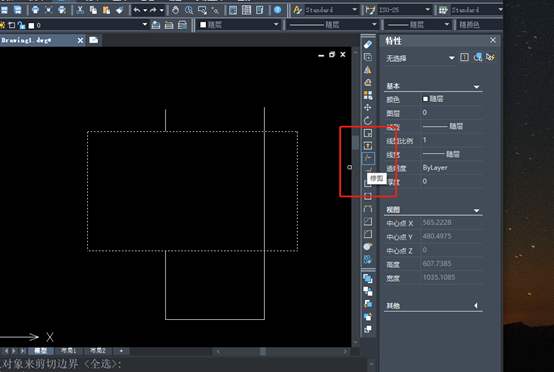
2、也可以通過命令行中的【修改】找到【修剪】命令
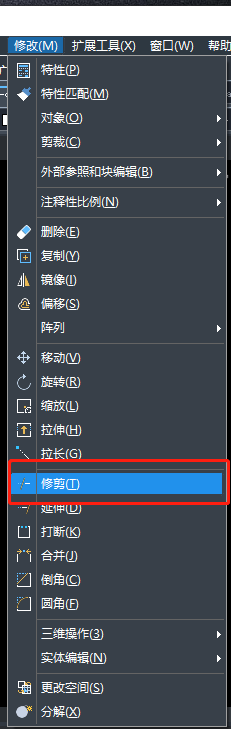
3、我們還可以直接在命令行中輸入【修剪】的快捷命令TR
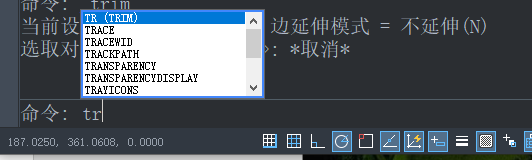
4、執(zhí)行命令后,然后根據(jù)命令后提示選取對象,選取后回車確認(rèn)
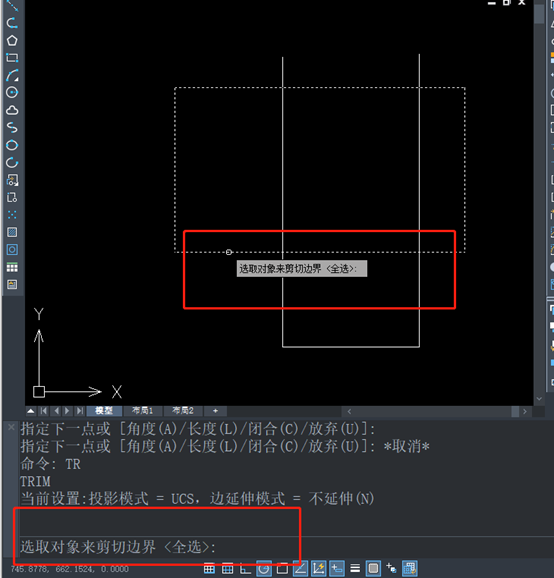
5、然后根據(jù)指示,將鼠標(biāo)移動到不需要的線條上,點(diǎn)擊線段就可以將圖形上不需要的線條剪去。
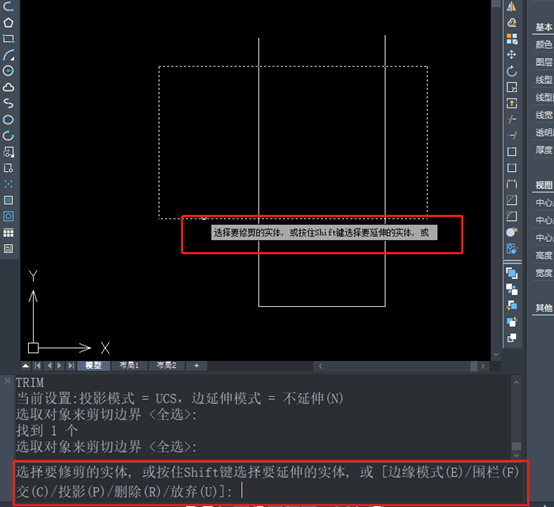
6、如下圖所示,就把選中的線條進(jìn)行修剪了
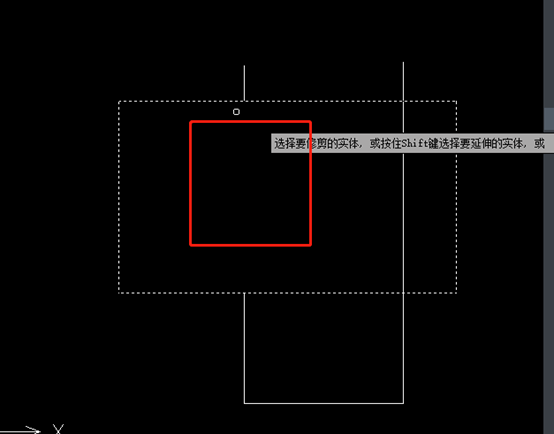
以上就是今天的全部內(nèi)容,大家可以多嘗試操作即可熟練運(yùn)用修剪功能,更多CAD資訊可以關(guān)注我們中望CAD官網(wǎng)進(jìn)行獲取哦~
推薦閱讀:三維CAD
推薦閱讀:CAD下載
·中望CAx一體化技術(shù)研討會:助力四川工業(yè),加速數(shù)字化轉(zhuǎn)型2024-09-20
·中望與江蘇省院達(dá)成戰(zhàn)略合作:以國產(chǎn)化方案助力建筑設(shè)計(jì)行業(yè)數(shù)字化升級2024-09-20
·中望在寧波舉辦CAx一體化技術(shù)研討會,助推浙江工業(yè)可持續(xù)創(chuàng)新2024-08-23
·聚焦區(qū)域發(fā)展獨(dú)特性,中望CAx一體化技術(shù)為貴州智能制造提供新動力2024-08-23
·ZWorld2024中望全球生態(tài)大會即將啟幕,誠邀您共襄盛舉2024-08-21
·定檔6.27!中望2024年度產(chǎn)品發(fā)布會將在廣州舉行,誠邀預(yù)約觀看直播2024-06-17
·中望軟件“出海”20年:代表中國工軟征戰(zhàn)世界2024-04-30
·2024中望教育渠道合作伙伴大會成功舉辦,開啟工軟人才培養(yǎng)新征程2024-03-29
·玩趣3D:如何應(yīng)用中望3D,快速設(shè)計(jì)基站天線傳動螺桿?2022-02-10
·趣玩3D:使用中望3D設(shè)計(jì)車頂帳篷,為戶外休閑增添新裝備2021-11-25
·現(xiàn)代與歷史的碰撞:阿根廷學(xué)生應(yīng)用中望3D,技術(shù)重現(xiàn)達(dá)·芬奇“飛碟”坦克原型2021-09-26
·我的珠寶人生:西班牙設(shè)計(jì)師用中望3D設(shè)計(jì)華美珠寶2021-09-26
·9個(gè)小妙招,切換至中望CAD竟可以如此順暢快速 2021-09-06
·原來插頭是這樣設(shè)計(jì)的,看完你學(xué)會了嗎?2021-09-06
·玩趣3D:如何巧用中望3D 2022新功能,設(shè)計(jì)專屬相機(jī)?2021-08-10
·如何使用中望3D 2022的CAM方案加工塑膠模具2021-06-24
·建筑CAD常用快捷鍵2020-02-26
·CAD如何更改參照文件的路徑2015-12-29
·CAD如何將圖像輸出為wmf格式?2022-03-02
·CAD怎么使用智能標(biāo)注2018-10-09
·CAD拉伸矩形的簡單操作2022-08-09
·CAD怎么在直線的任意一點(diǎn)畫另一條直線2018-11-09
·CAD動態(tài)觀察命令是什么2023-02-23
·CAD怎么繪制六角鑲花圖形2019-01-16








